Cara buka situs yang diblokir di Google Chrome di HP, internetan jadi nyaman
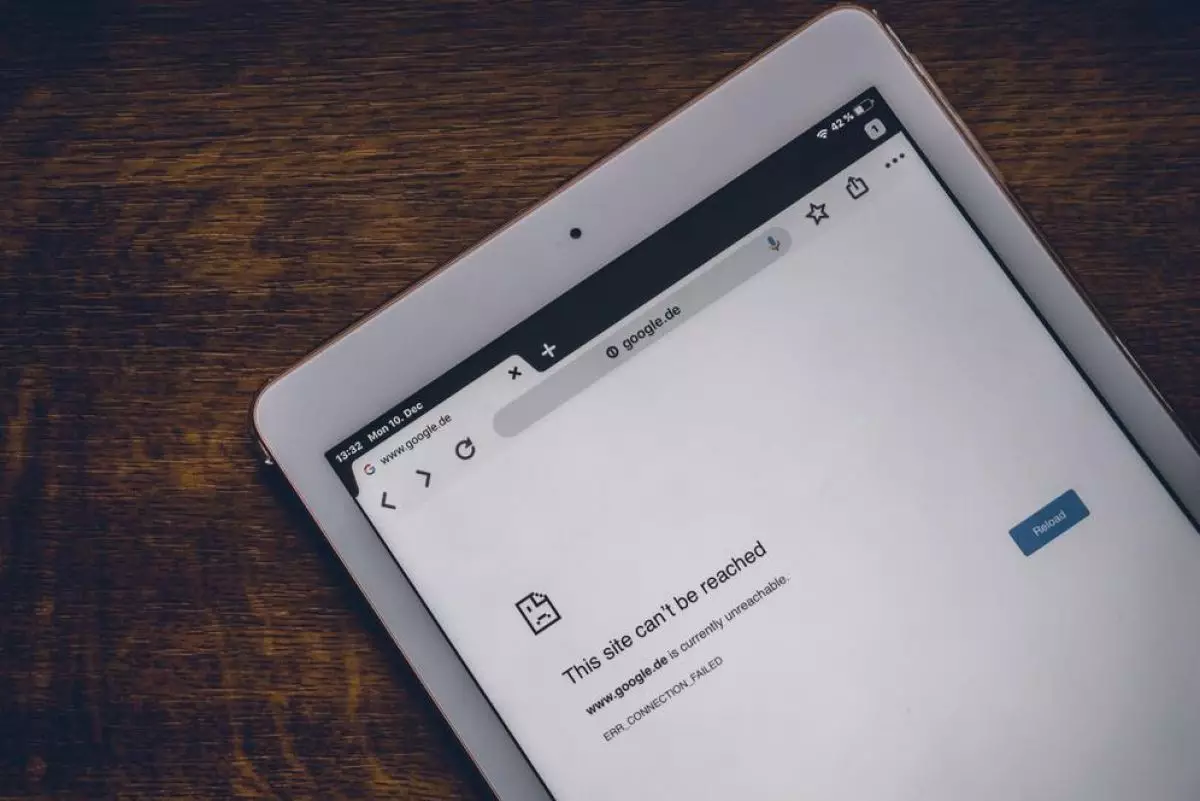
Cara buka situs yang diblokir di Google Chrome di HP
Jika suatu situs diblokir di Google Chrome di HP kamu, ini mungkin karena beberapa alasan. Salah satunya adalah situs tersebut dianggap tidak aman oleh Chrome karena memiliki potensi untuk menyebarkan malware atau phising. Untuk membuka situs yang diblokir di Google Chrome di HP, kamu dapat mencoba beberapa cara berikut.
1. Nonaktifkan pengaturan keamanan yang ketat
-
Cara membuka situs yang diblokir di Google Chrome Banyak situs yang dianggap tidak layak untuk diakses
-
Cara membuka website yang diblokir dengan mudah dan aman, periksa juga bagian pengaturan Memanfaatkan fitur yang disediakan oleh browser.
-
10 Cara membuka situs yang diblokir tanpa aplikasi, untuk HP dan PC Ada berbagai situs yang masih layak untuk dikonsumsi tidak dapat diakses dengan mudah.

foto: unsplash.com
Buka pengaturan Chrome, gulir ke bawah, dan ketuk "Privasi". Ketuk "Pengaturan Situs" dan kemudian "Izinkan". Selanjutnya, aktifkan opsi "Pop-ups dan pengalihan" serta "JavaScript". Setelah itu, coba akses situs yang ingin kamu kunjungi.
2. Gunakan VPN

foto: unsplash.com
Kamu dapat menggunakan aplikasi VPN untuk membuka situs yang diblokir di Google Chrome di HP. VPN akan mengenkripsi lalu lintas internet kamu dan mengalihkannya melalui server yang berada di lokasi yang berbeda. Dengan demikian, kamu dapat mengakses situs yang diblokir.
3. Gunakan Proxy

foto: unsplash.com
Kamu juga dapat menggunakan proxy untuk membuka situs yang diblokir di Google Chrome di HP. Proxy akan menyembunyikan alamat IP kamu dan menggantinya dengan alamat IP server proxy yang digunakan.
Namun, perlu diingat bahwa membuka situs yang diblokir dapat membahayakan keamanan dan privasi. Pastikan situs yang ingin kamu akses tidak menyebarkan malware atau phising sebelum membukanya. Selalu gunakan VPN atau proxy yang terpercaya dan pastikan kamu mengakses situs secara aman.
RECOMMENDED ARTICLE
- Cara merekam Google Meet saat sedang virtual meeting, bisa gunakan aplikasi bawaan
- Cara mengatasi kamera iPhone yang buram bergetar, jangan dulu ganti sparepart
- Cara mudah summarize teks menggunakan MacBook, cukup gunakan aplikasi bawaan perangkat
- Cara simpel membuat status audio musik di WhatsApp, durasi bisa full tanpa terpotong
- Cara mudah mempercepat jaringan internet data seluler, bisa untuk semua operator
HOW TO
-

Cara login WhatsApp Web tanpa menggunakan HP, simpel dan aman dengan trik ini
-

10 Aplikasi Android penghitung kalori demi diet aman saat Idul Fitri, jangan sampai gagal
-

10 Game Android Seru untuk 4 pemain atau lebih ini dijamin bikin silahturahmi makin asyik
-

10 Gaya selfie seru bersama sahabat saat mudik lebaran, kangen langsung hilang!
-

20 Cara antisipasi agar HP tetap bisa internetan saat perjalanan mudik, bikin hati jadi tenang
TECHPEDIA
-

10 Fitur canggih iPhone 16E, bakal jadi HP Apple termurah di bawah Rp 10 juta?
-

10 HP Xiaomi in bakal kebagian AI DeepSeek, bisa kalahkan AI dari Google atau ChatGPT?
-

Waspada, undangan pernikahan palsu lewat HP ini berisi virus berbahaya
-

Bocoran Smartphone Samsung layar lipat tiga, dari HP kecil jadi tablet layar lebar
-

Israel pakai spyware serang WhatsApp, targetkan lebih dari 100 jurnalis dan aktivitis
LATEST ARTICLE
HOW TO Selengkapnya >
-
![Cara login WhatsApp Web tanpa menggunakan HP, simpel dan aman dengan trik ini]()
Cara login WhatsApp Web tanpa menggunakan HP, simpel dan aman dengan trik ini
-
![10 Aplikasi Android penghitung kalori demi diet aman saat Idul Fitri, jangan sampai gagal]()
10 Aplikasi Android penghitung kalori demi diet aman saat Idul Fitri, jangan sampai gagal
-
![10 Game Android Seru untuk 4 pemain atau lebih ini dijamin bikin silahturahmi makin asyik]()
10 Game Android Seru untuk 4 pemain atau lebih ini dijamin bikin silahturahmi makin asyik
-
![10 Gaya selfie seru bersama sahabat saat mudik lebaran, kangen langsung hilang!]()
10 Gaya selfie seru bersama sahabat saat mudik lebaran, kangen langsung hilang!


















